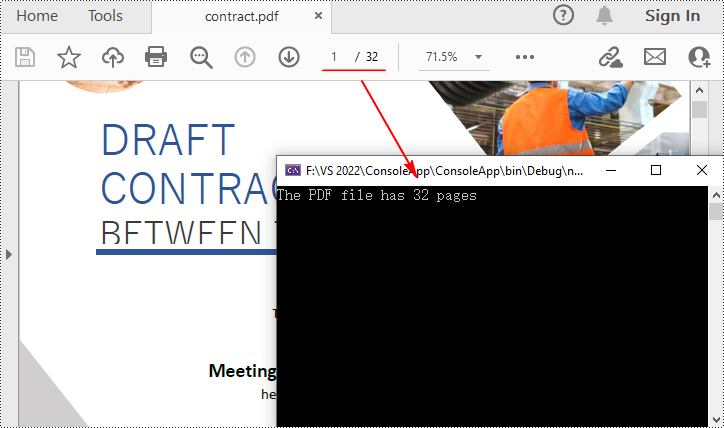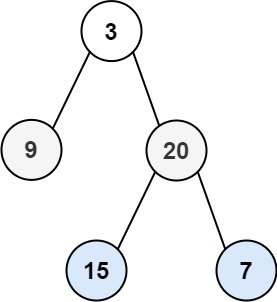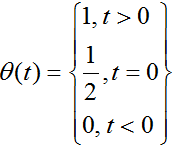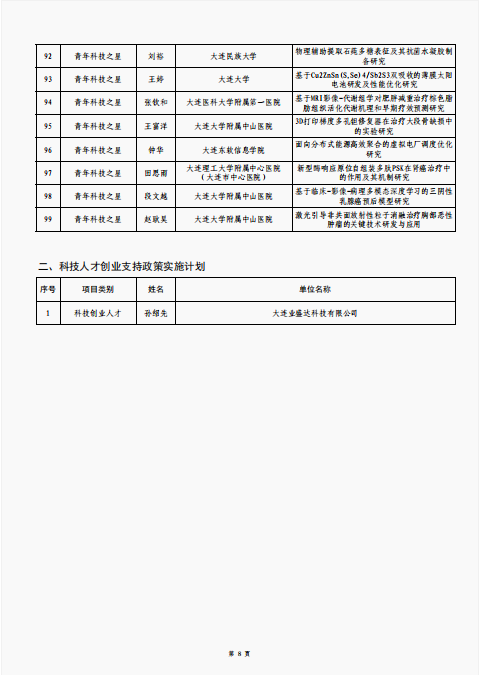随着时间的推移,我们的iPhone往往会积累大量照片,这些照片占据了大量存储空间并可能影响设备性能。有时,为了快速释放空间或重置手机内容,您可能需要了解如何删除苹果手机所有照片。别担心,本文将向你讲解如何删除苹果手机所有照片的方法。

理解删除所有照片的影响
在删除所有照片之前,重要的是要理解这一行为的影响。一旦删除,除非您有备份(如iCloud或其他云服务),否则这些照片将永久丢失。因此,进行此操作前,请确保已经备份了所有重要照片或文件。
使用iPhone设置删除所有照片
删除所有照片的最直接方法是通过还原iPhone来实现。通常可以在设置 > 通用 > 还原 > 抹掉所有内容和设置,来实现。请注意,这个方法会抹掉包括照片在内的所有内容,请谨慎操作。
利用照片应用快速清理
如果您希望从照片应用中直接操作,也有快速删除所有照片的方法:
- 打开照片应用:直接在iPhone主屏幕上打开“照片”应用。
- 进入“照片”标签:选择屏幕下方的“照片”标签,确保您处于“所有照片”视图。
- 选择并删除:点击右上角的“选择”,然后在照片的右上角轻扫从上至下快速选择所有照片,然后点击屏幕底部的垃圾桶图标删除它们。
使用CleanMyPhone加速清理
当手动删除照片显得繁琐且耗时时,CleanMyPhone提供了一种更有效的解决方案。到AppStore搜索“CleanMyPhone”下载并且成功安装后,打开软件前往设置页面,找到“删除照片图库中的所有媒体”,经过人脸识别或者输入密码后即可删除手机内的所有照片。

除了一键删除所有照片,CleanMyPhone还有两个饱受好评的功能,那就是“清理”和“整理”!

清理:快速扫描出苹果手机内所有的重复照片、低质量的模糊照片、截屏和屏幕录制。借此功能,用户可以快速删除相册的多余照片,精简相册。

整理:根据照片的主题,快速对苹果手机内的照片按照主题分类,比如:旅游、美食、宠物、家庭聚会...分类好的照片更有条理,首先你可以根据主题快速找到照片;在删除图片时也可以提供标签支持,快速删除特定主题照片。
定期维护和管理
为了保持设备的最佳性能和管理效率,建议您定期进行照片和文件的清理。此外,利用如CleanMyPhone等工具可以定期检查并删除冗余照片文件等,确保设备始终保持最佳状态。
结语
如何删除苹果手机所有照片,以上介绍的方法都极具实用性。彻底清理iPhone中的照片是一个重大决定,但有时这是必要的。通过上述方法,您可以有效地删除所有照片,并通过使用CleanMyPhone等工具来优化整个过程。请始终确保在执行此类操作之前备份您的数据,以防万一。